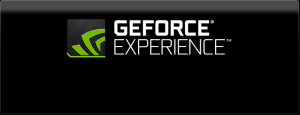Cómo deshabilitar la autocorrección y el resaltado de palabras mal escritas en Windows 10
Como ya sabrá, Windows 10 viene con una función de revisión ortográfica. Está dirigido principalmente a usuarios de tabletas, ya que admite la corrección automática o el resaltado de palabras mal escritas solo en aplicaciones modernas e Internet Explorer / Edge. Con las sencillas instrucciones de este artículo, podrá desactivar el corrector ortográfico integrado de Windows 10 o volver a activarlo.
La función del corrector ortográfico se puede controlar a través de la aplicación Configuración. Para deshabilitar la autocorrección y el resaltado de palabras mal escritas en Windows 10, debe seguir las instrucciones a continuación.
- Abra la aplicación de configuración.
- Vaya a la siguiente página:
Dispositivos -> Escritura



- Aquí verá dos controles deslizantes. Utilizar el Autocorrección de palabras mal escritas opción para habilitar o deshabilitar la autocorrección. Coloque el control deslizante en la posición derecha para mantenerlo habilitado, o colóquelo en la izquierda para
deshabilitar la autocorrección en Windows 10:

- Para deshabilitar el resaltado de palabras mal escritas en Windows 10, mueve el Resalte las palabras mal escritas deslizador a la izquierda.
 Para habilitarlo nuevamente, configure esta opción a la derecha.
Para habilitarlo nuevamente, configure esta opción a la derecha.
Como mencioné anteriormente, las opciones de revisión ortográfica afectan solo a las aplicaciones modernas e IE / Edge, por lo que es posible que deba reiniciarlas para que los cambios surtan efecto. Si está ejecutando Windows 8 o Windows 8.1, consulte el artículo correspondiente: Cómo deshabilitar o habilitar la autocorrección y el resaltado de palabras mal escritas en Windows 8.1 y Windows 8.